photoshop怎么新建图层两种方法
1、在电脑中,打开photoshop

2、进入主界面
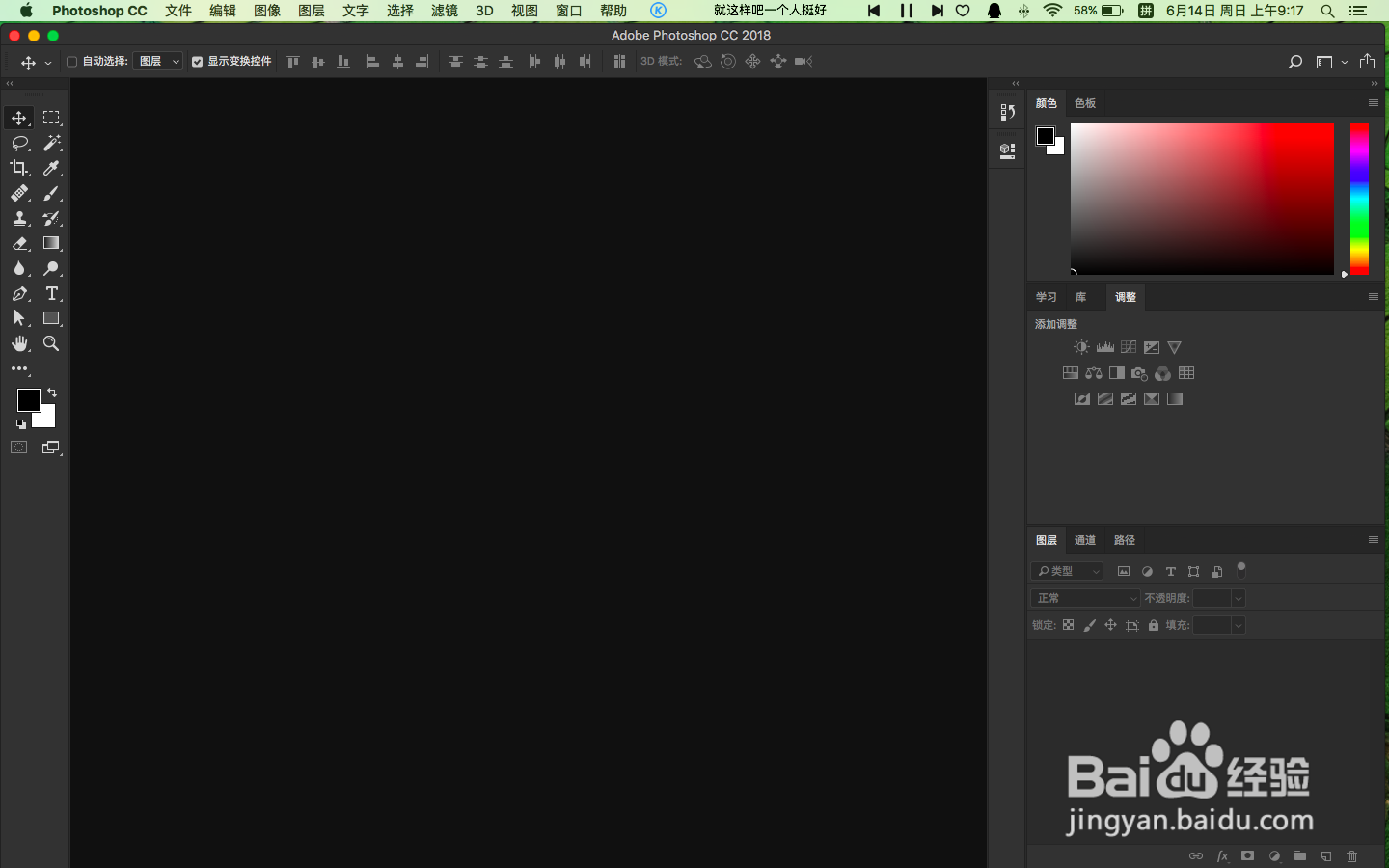
3、首先,在新建图层,我们需要先新建个画板,菜单栏中,选择文件,选择新建,确定

4、在新建文档面板,右侧属性栏,设置宽、高比例参数,这里我的设置是,宽:1000,高:1000,然后,鼠标点击下方创建小按钮

5、这样,我们就在工作区,创建好一个画板

6、菜单栏中,找到图层,找到新建,选择图层,确定

7、我们电脑屏幕上,会弹出一个新建图层面板,如图所示

8、我们,可以在这里,更改新建图层名称,完成后,点确定

9、右侧,图层面板,我们可以看到,一个正方形透明图层
